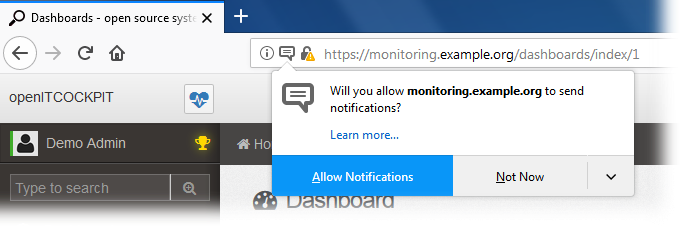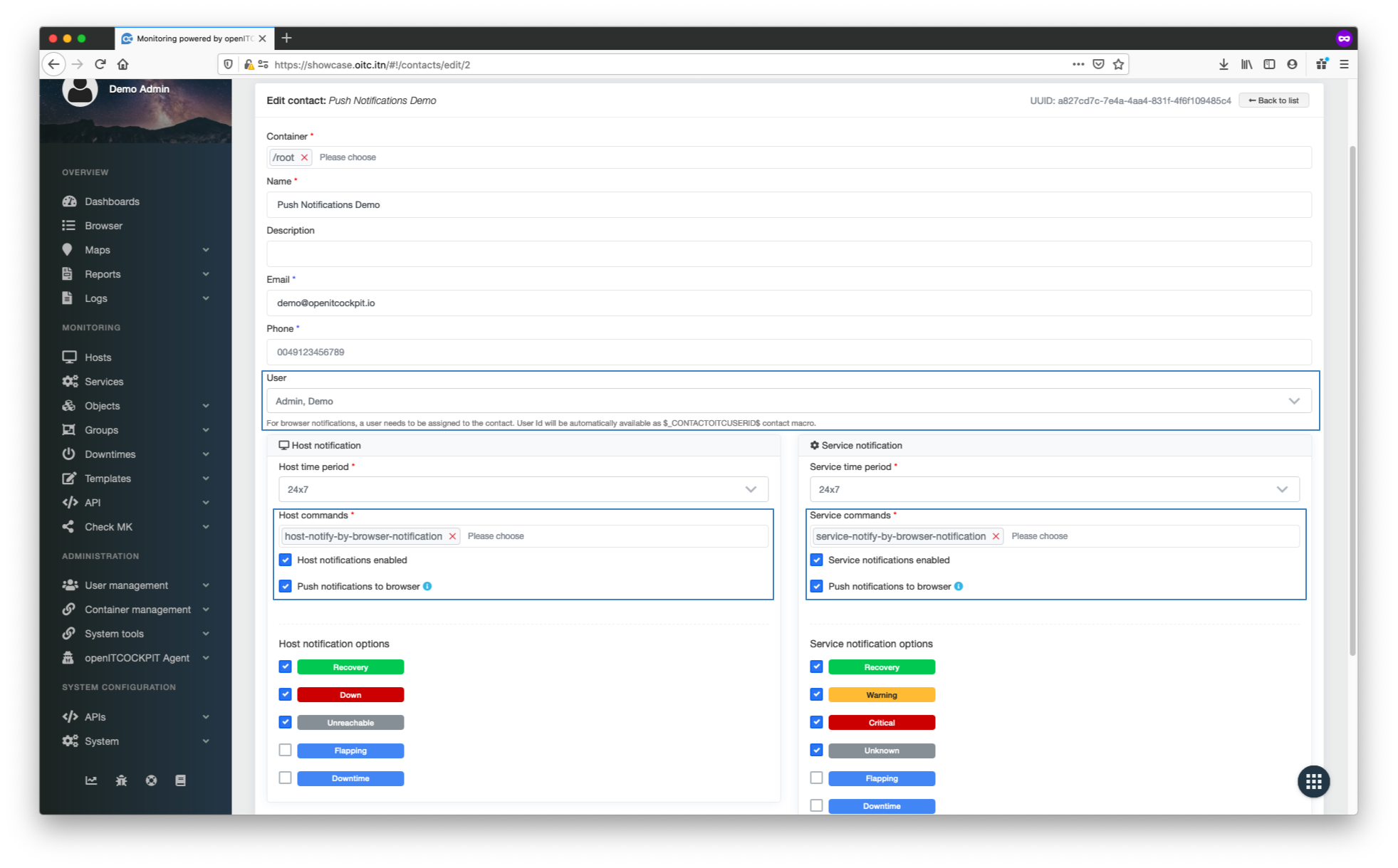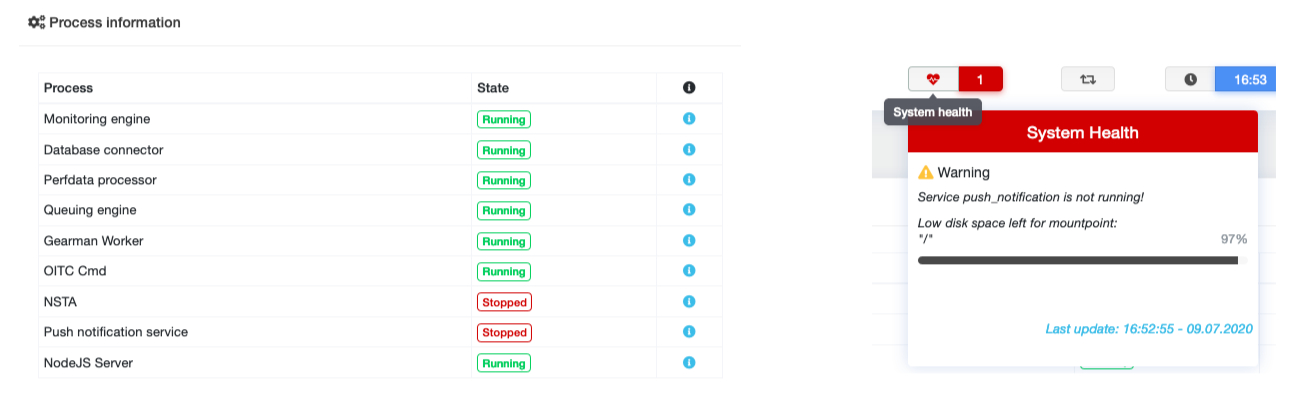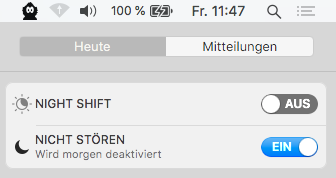Browser Push-Benachrichtigungen einrichten¶
Die meisten modernen Webbrowser wie Mozilla Firefox, Google Chrome oder Microsoft Edge bieten eine Benachrichtigung-API an.
openITCOCKPIT kann diese API nutzen, um Host- oder Servicebenachrichtigungen zu Ihrem Browser zu senden.
Beispiele:
Voraussetzungen¶
- Moderner Webbrowser
- manuelles Setzen der Berechtigungen im Browser
- openITCOCKPIT muss in einem Browser Tab geöffnet sein (Browserfenster kann im Hintergrund oder der Taskbar laufen)
- ein Kontakt muss einem Benutzer zugewiesen sein
Push-Benachrichtigungen an den Browsermuss in der Kontaktkonfiguration aktiviert seinpush_notification.serviceService muss auf dem openITCOCKPIT Server laufen
Push-Benachrichtigungen einrichten¶
Browser Berechtigungen¶
Bevor openITCOCKPIT Push-Benachrichtigungen an Ihren Webbrowser senden kann, müssen Sie manuell die Berechtigung dafür erteilen. Dies ist ein Sicherheitsfeature aller Browser, um zu verhindern, dass wahllos irgendwelche Webseiten Spamnachrichten senden können. Sie können diese Benachrichtigungen erlauben oder verwehren, wann immer Sie wollen.
In diesem Beispiel zeigen wir den Prozess anhand des Mozilla Firefox.
Berechtigung erteilen¶
Klicken Sie auf das Benachrichtigungssymbol in der Browser Adressleiste und klicken Sie anschließend auf "Benachrichtigungen erlauben".
Info
Wenn Sie die Berechtigung zu einem späteren Zeitpunkt wieder entfernen, deaktivieren Sie
auch Push-Benachrichtigungen an den Browser in der Kontakt-Konfiguration
Editieren oder Neuerstellen eines Kontaktes¶
Um Push-Benachrichtigungen erhalten zu können, müssen Sie Ihr Benutzerkonto mit einem Kontakt der Monitoring Engine verknüpfen. Standardmäßig ist kein Kontakt zu einem Benutzerkonto, dass in der openITCOCKPIt Oberfläche existiert, verlinkt.
Navigieren Sie nach Monitoring -> Objekte -> Kontakte und wählen Sie den Kontakt, für den Sie die
Push-Benachrichtigungen aktivieren wollen, aus.
Weisen Sie ihren Benutzer dem Kontakt zu und aktivieren die Option Push-Benachrichtigungen an den Browser.
Info
Das Kommando host-notify-by-browser-notification und/oder service-notify-by-browser-notification wird
automatisch ausgewählt. Sollten die Kommandos fehlen, lesen Sie den Troubleshooting Teil dieses
Artikels
Sie können auch verschiedene Benachrichtigungskommandos kombinieren, wie zum Beispiel notify by email und browser
notifications etc.
Nachdem Sie den Kontakt aktualisiert haben, müssen Sie eine Aktualisierung der Monitoring Konfiguration durchführen
Benachrichtigunsbeispiele¶
Jede Benachrichtigung beinhaltet ein Icon für einen Host oder Service. Der jeweilige Status wird von der Farbe des Icons dargestellt. Klickt man auf eine Benachrichtigung, so öffnet sich ein neuer Browser-Tab und man wird direkt zu dem betreffenden Host oder Service weitergeleitet. Die Benachrichtigung verschwindet automatisch nach ein paar Sekunden.
Hinweis: Das Benachrichtigungsdesign ist abhängig vom Betriebssystem des Benutzers. Benachrichtigungen sehen möglicherweise auf anderen Betriebssystemen anders aus. Es gibt keine möglichkeit den Stil zu verändern
Troubleshooting¶
-
Laden Sie die Seite neu:
Strg + RoderCmd + R -
Verbindungsprobleme. Wenn Ihr Browser die Verbindung zum openITCOCKPIT Server verliert, kann es möglich sein, dass Sie keine Push-Benachrichtigungen mehr erhalten. Laden Sie die Seite neu um das Problem zu beheben.
-
push_notificationDienst läuft nicht. Dieser Hintergrundprozess muss laufen. Zudem kann auch die Webserver oder Reverse Proxy Konfiguration Probleme verursachen. Sie können die Entwicklerwerkzeuge Ihres Webbrowsers nutzen, um eventuelle Verbindungsfehler zu entdecken: Fehlermeldung:push_notificationnot running
Erfolgreich verbunden:
Läuft der push_notification Dienst nicht, wird auf der Fehlerbeseitigungs-Seite und in der Systemzustandsanzeige eine
Warnung erscheinen.
-
Manche Anwendungen unterdrücken Browser Benachrichtigungen. Beispielsweise unter Microsoft Windows 7 in Kombination mit dem
Snipping Tool. Ein Neuladen der openITCOCKPIT Webseite behebt das Problem -
macOS läuft möglicherweise im Nicht Stören Modus. Dies kann auch automatisch geschehen beispielsweise beim Verbinden eines Beamers oder TV Bildschirm.
-
Zu viele Benachrichtigungen können auch ein Unterdrücken der Benachrichtigungen auslösen. Versuchen Sie die Anzahl der Push-Benachrichtigungen zu reduzieren.
-
Überprüfen Sie Ihren Webbrowser auf Updates.
-
Funktionieren die Benachrichtigungen im Internet Explorer? Nein.